pgAdmin je bezplatný, open-source a webový nástroj pro správu databázového serveru PostgreSQL. Je napsán v Pythonu a Jquery a běží na nejpopulárnějších operačních systémech, včetně Windows, Linux a Mac OS. pgAdmin přichází s bohatou sadou funkcí, z nichž některé jsou uvedeny níže:
- Multiplatformní kompatibilní s více modely nasazení
- Panel monitorování
- Podporuje režim plochy a server
- Uživatelsky přívětivé s výkonným grafickým rozhraním
- Výkonný dotazovací nástroj a editor zvýrazňování syntaxe
V tomto tutoriálu vám ukážeme, jak nainstalovat a nakonfigurovat pgAdmin na Ubuntu 18.04.
Předpoklady
- Nové Ubuntu 18.04 VPS na cloudové platformě Atlantic.net.
- Heslo uživatele root nakonfigurované na vašem serveru.
Krok 1 – Vytvořte cloudový server Atlantic.Net
Nejprve se přihlaste ke svému cloudovému serveru Atlantic.Net. Vytvořte nový server a jako operační systém vyberte Ubuntu 18.04 s alespoň 2 GB RAM. Připojte se ke svému cloudovému serveru přes SSH a přihlaste se pomocí přihlašovacích údajů zvýrazněných v horní části stránky.
Jakmile se přihlásíte na svůj server Ubuntu 18.04, spusťte následující příkaz a aktualizujte svůj základní systém nejnovějšími dostupnými balíčky.
apt-get update -y
Krok 2 – Instalace serveru PostgreSQL
Nejprve si stáhněte a přidejte klíč Postgres pomocí následujícího příkazu:
wget --quiet -O - https://www.postgresql.org/media/keys/ACCC4CF8.asc | apt-key add -
Dále přidejte úložiště PostgreSQL pomocí následujícího příkazu:
echo "deb http://apt.postgresql.org/pub/repos/apt/ `lsb_release -cs`-pgdg main" | tee /etc/apt/sources.list.d/pgdg.list
Dále aktualizujte úložiště a nainstalujte server PostgreSQL pomocí následujícího příkazu:
apt-get update -y apt-get install postgresql postgresql-contrib -y
Po dokončení instalace ověřte stav serveru PostgreSQL pomocí následujícího příkazu:
systemctl status postgresql
Měli byste získat následující výstup:
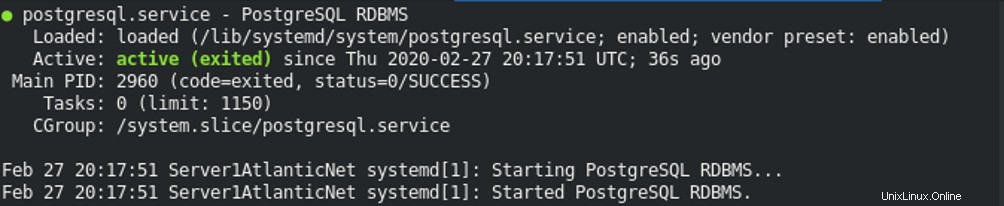
Krok 3 – Nastavení hesla uživatele PostgreSQL
Chcete-li jej nastavit, přihlaste se k uživateli Postgres pomocí následujícího příkazu:
su - postgres psql
Měli byste získat následující výstup:
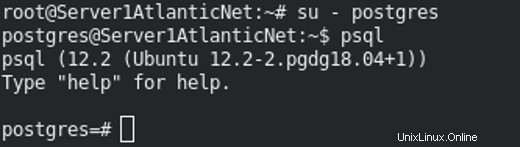
Dále nastavte uživatelské heslo Postgres pomocí následujícího příkazu:
\password postgres
Zadejte požadované heslo, jak je uvedeno níže:
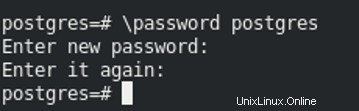
Dále opusťte Postgres Shell pomocí následujícího příkazu:
exit
Dále ukončete uživatele Postgres pomocí následujícího příkazu:
exit
Krok 4 – Instalace pgAdmin
Dále můžete nainstalovat nejnovější verzi pgAdmin spuštěním následujícího příkazu:
apt-get install pgadmin4 pgadmin4-apache2 -y
Během instalace budete požádáni o zadání své počáteční e-mailové adresy pro vytvoření administrátora, jak je uvedeno níže:
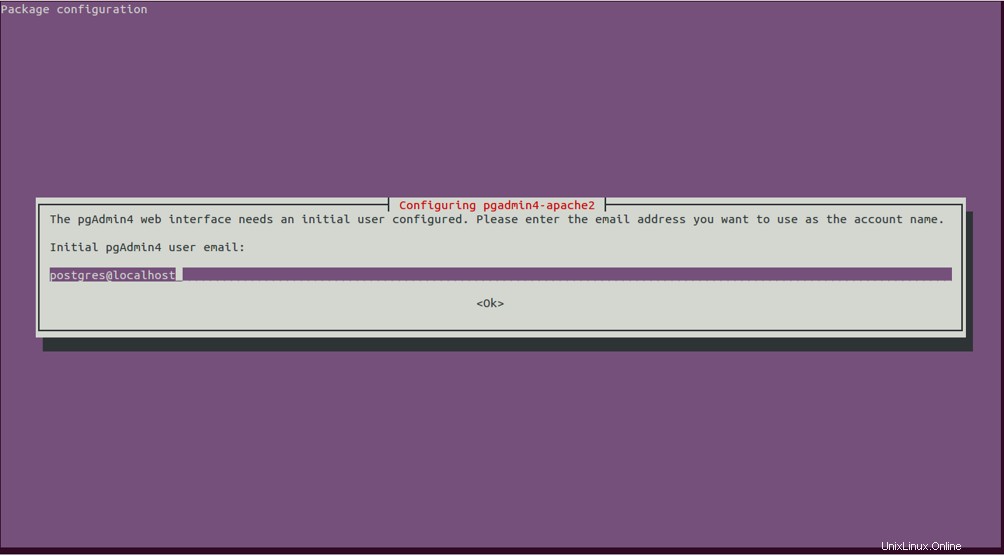
Poznámka :Tyto přihlašovací údaje budete potřebovat později, takže si je nezapomeňte zkopírovat.
Zadejte svou e-mailovou adresu a klikněte na OK knoflík. Budete také muset nastavit heslo správce, jak je uvedeno níže:
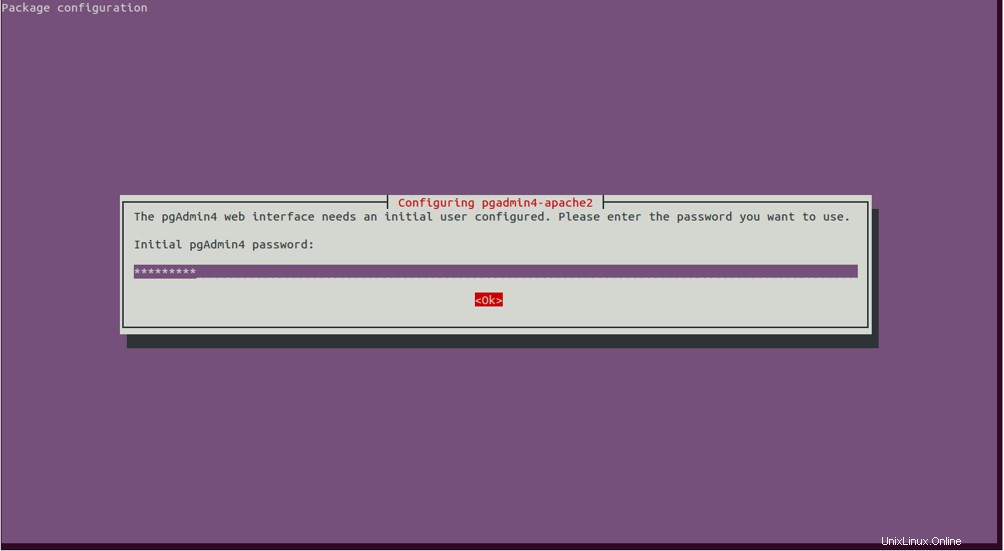
Zadejte požadované heslo a klikněte na OK pro zahájení procesu instalace.
Po dokončení instalace můžete přejít k dalšímu kroku.
Krok 5 – Přístup k webovému rozhraní pgAdmin
Nyní otevřete webový prohlížeč a zadejte adresu URL http://VAŠE_IP_ADDRESS/pgadmin4 – budete přesměrováni na webové rozhraní pgAdmin na následující obrazovce:
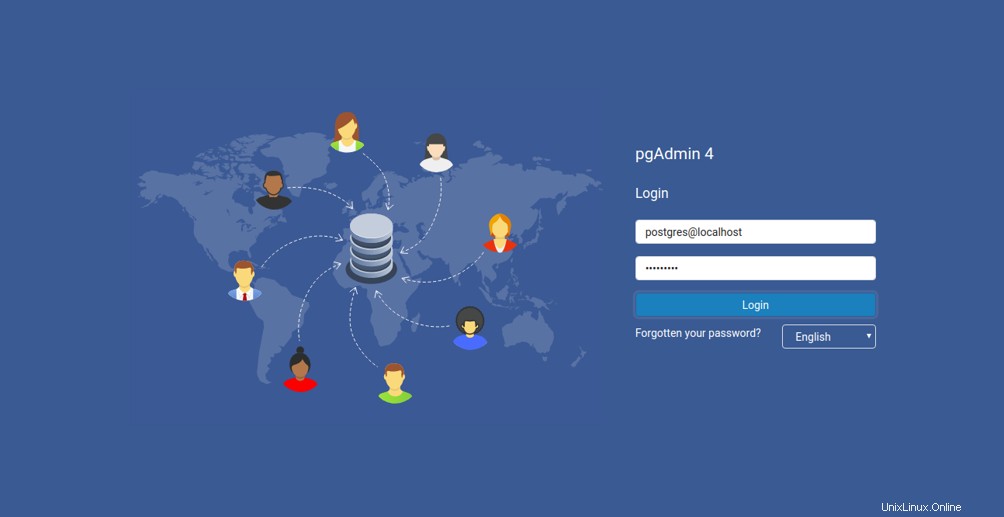
Zadejte svou e-mailovou adresu a heslo a klikněte na Přihlásit se knoflík. Na následující obrazovce byste měli vidět výchozí panel pgAdmin:
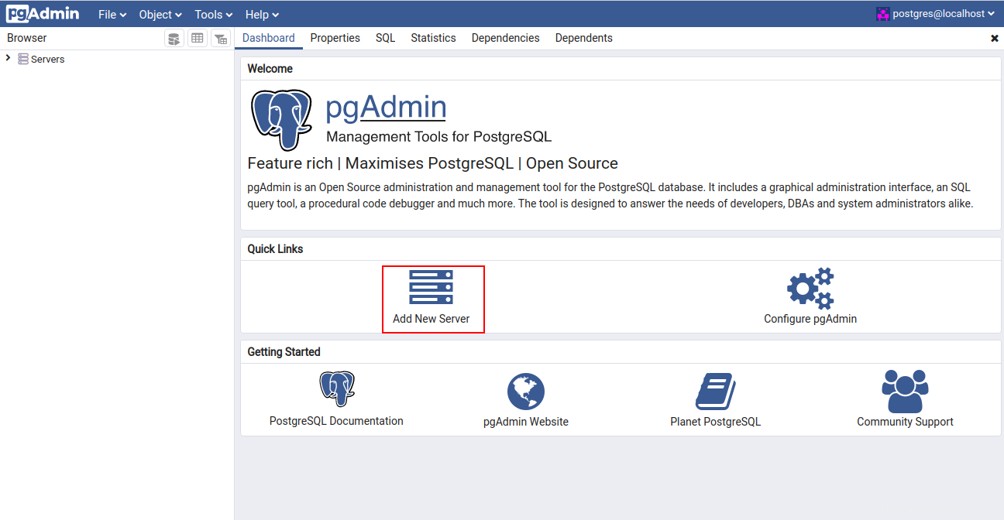
Dále klikněte na Přidat Nové Server knoflík. Měli byste vidět následující obrazovku:
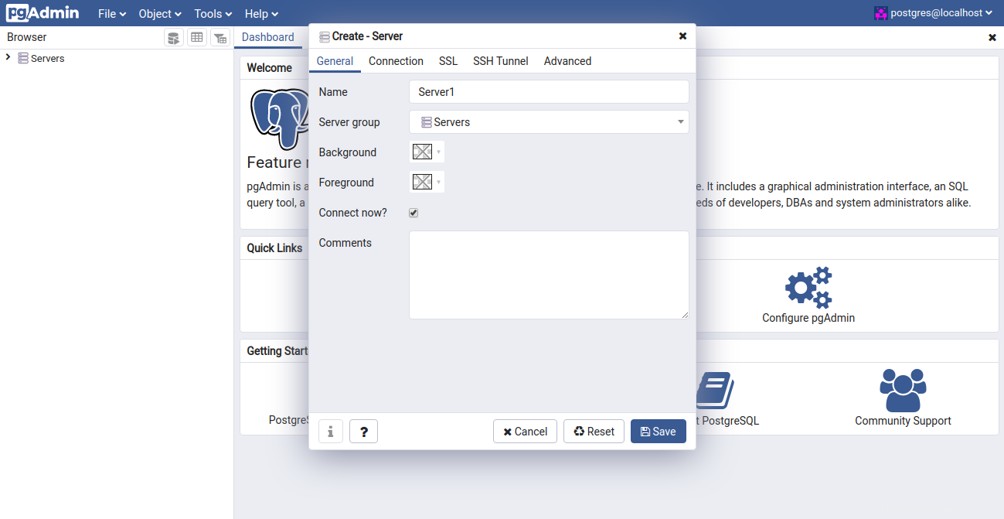
Na kartě Obecné zadejte název serveru a klikněte na Připojení tab. Měli byste vidět následující obrazovku:
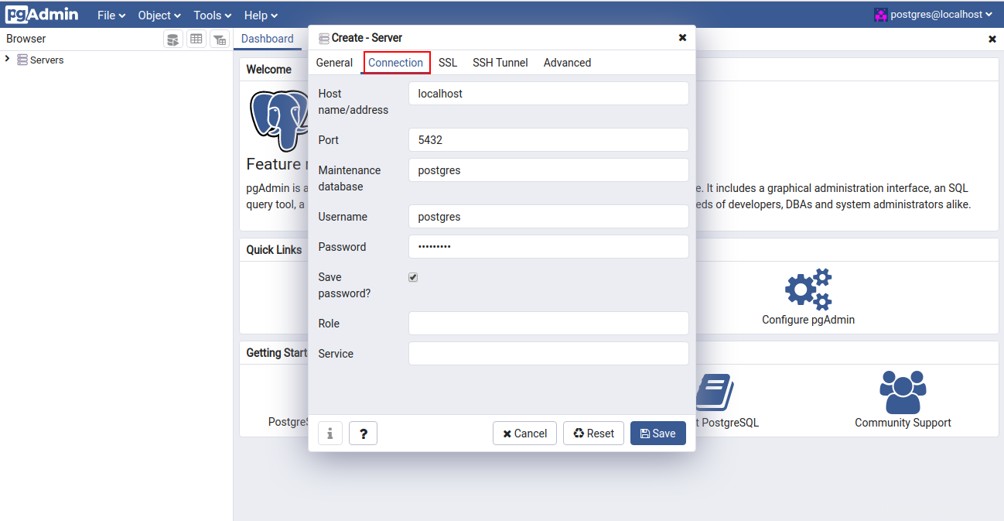
Zadejte název hostitele nebo IP adresu serveru, ke kterému se chcete připojit, a také číslo portu, uživatelské jméno a heslo PostgreSQL a klikněte na tlačítko Uložit knoflík. Po navázání připojení byste měli vidět podrobné informace o vaší PostgreSQL databázi v levém podokně:
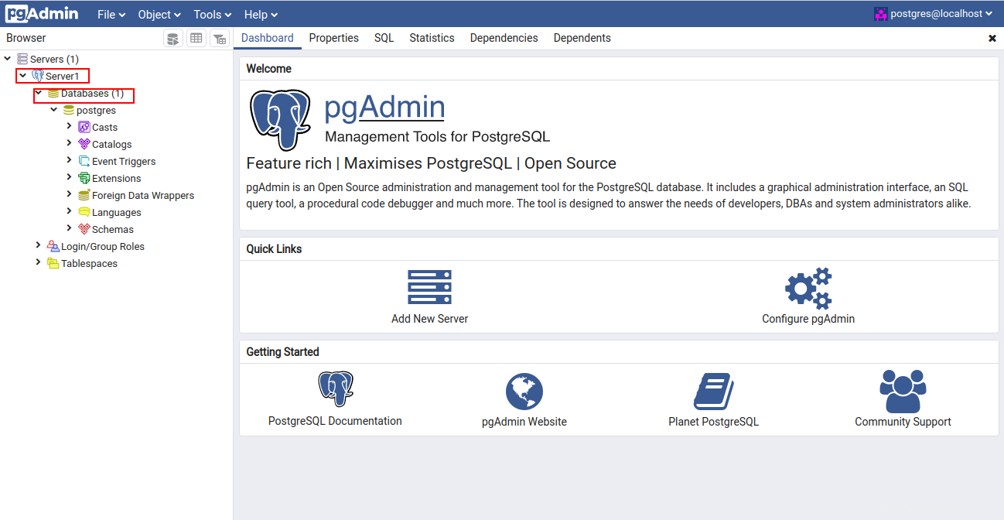
Závěr
Gratulujeme! Úspěšně jste nainstalovali pgAdmin na Ubuntu 18.04. Také jste vstoupili do pgAdmin a připojili jste jej k místní databázi PostgreSQL. Další informace naleznete v dokumentaci pgAdmin na adrese pgAdmin doc. Začněte s pgAdminem na VPS od Atlantic.Net ještě dnes!